Merknader
Det kan ta litt tid å laste opp og konvertere AIFF-filer til WAV, avhengig av internettforbindelsen din.
Noen mennesker søker etter AIFF vs. WAV eller andre formater. Det er fornuftig at flere og flere liker musikk av høy kvalitet på enhetene sine. Det kan ikke benektes at musikk er en god måte å slappe av og få underholdning på.
For å fange opp en slik trend ga utviklere og produsenter ut et bredt utvalg av digitale lydformater.
I følge vår forskning er det nesten hundre lydcontainerformater på markedet for forskjellige formål. Hvis du vil glede deg over gode lydopplevelser på datamaskin eller mobil enhet, må du velge riktig format.
I denne opplæringen vil vi introdusere AIFF og sammenligne den med andre tapsfrie lydformater.
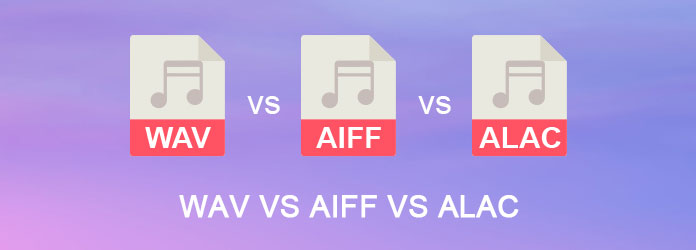
Hvis du har en MacBook, er du kanskje kjent med AIFF. Det mangler Audio Interchange File Format utviklet av Apple for lagring av lydinnhold på Mac-datamaskiner. AIFF er ikke bare et ukomprimert lydformat, men også tapsfritt i kvalitet.
Med et annet ord er AIFF-filer i stand til å lagre originale kvalitetshøringer. Den største ulempen er at den kan ta mye lagringsplass.
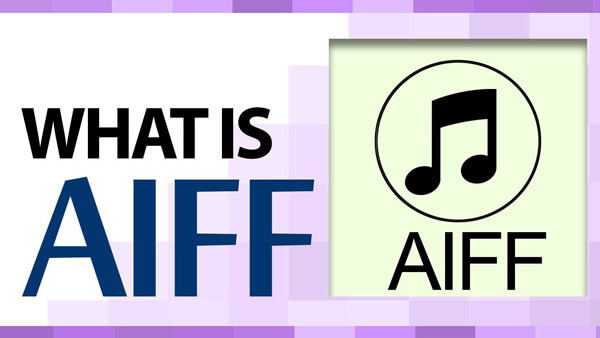
I tillegg til AIFF er det flere tapsfrie lydformater, som WAV, FLAC og ALAC. Men hva er forskjellen mellom disse populære lydformatene?
WAV, står for Waveform Audio Format, er det opprinnelige lydformatet for Windows-operativsystemer. AIFF vs WAV er begge ukomprimert lydformat og tar mye plass.
Forskjellen mellom AIFF og WAV er at førstnevnte er standard lydformat på Windows og sistnevnte er det opprinnelige lydformatet for Mac.
FLAC er også kjent som Free Lossless Audio Codec. Selv om FLAC og AIFF er tapsfrie lydformater, er FLAC vs AIFF kopieretten. Førstnevnte er et åpent format ved bruk av royaltyfri lisensiering, og sistnevnte integrerer seriøs kopierett.
ALAC kalte også Apple Lossless Audio Codec. Hvis du sammenligner AIFF vs ALAC, vil du oppdage at førstnevnte er et ukomprimert lydformat og sistnevnte er en komprimert lydbeholder. De er to ikke-tapte formater som koder for lydfiler med all informasjon intakt, men sistnevnte er mindre enn den førstnevnte.
Hvis du lytter til AIFF-filer på Windows, bør du konvertere AIFF til WAV. I denne delen kan du lære å fullføre denne oppgaven online eller på skrivebordet.
Det er mange lydkonverterere online, bare noen få støtter AIFF-filtypen. Vi bruker ZAMZAR AIFF til WAV-omformer som eksempel for å vise arbeidsflyten.
Trinn 1 Input www.zamzar.com/convert/aiff-to-wav/ inn i adressefeltet til nettleseren din.
Trinn 2 Når nettkonverteringssiden åpnes, klikk på "Velg filer", velg AIFF-filer og last dem opp.
Trinn 3 Skriv inn e-postadressen din i boksen og klikk på "Konverter"-knappen for å begynne å konvertere. Når den er ferdig, sendes WAV-musikk til e-posten din automatisk.
Merknader
Det kan ta litt tid å laste opp og konvertere AIFF-filer til WAV, avhengig av internettforbindelsen din.
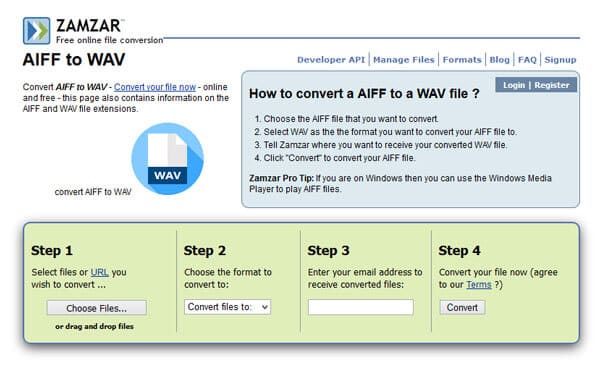
Hvis du har dusinvis av AIFF-filer å konvertere til WAV, er online lydkonverter ikke et godt alternativ. Derfor anbefaler vi Aiseesoft AIFF til WAV Converter. Det er en av de beste lydkonverteringsprogramvarene som har omfattende funksjoner, som:
Med andre ord er det det beste alternativet å konvertere AIFF til WAV på Windows 10/8 / 8.1 / 7 / XP og Mac OS X.
Trinn 1 Legg til AIFF-filer i den beste lydkonvertereren
Få den beste AIFF til WAV-konverteren installert på datamaskinen din. Start deretter programmet, klikk på "Legg til fil", naviger til AIFF-filene du vil konvertere og importer dem. Eller dra og slipp AIFF-filene direkte inn i startvinduet.
Merknader
Hvis du vil legge til ekstra undertekst på musikken, trykker du på "Pluss"-ikonet under hver fil.
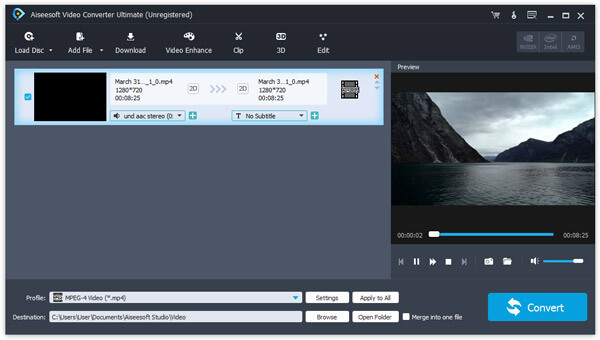
Trinn 2 Sett opp WAV som utdataformat
Finn til bunnområdet etter import av AIFF-filer, brett ut rullegardinmenyen ved siden av "Profil" og velg WAV. Hvis du vil nyte AIFF-filer på mobiltelefonen, velg målenheten på listen. AIFF til WAV-omformer vil forhåndsinnstille alle alternativer automatisk.
Trykk deretter på "Bla gjennom"-knappen og velg en riktig destinasjon for å lagre WAV-resultatene. For å tilpasse andre parametere, klikk på "Innstillinger"-knappen for å åpne Innstillinger-vinduet.
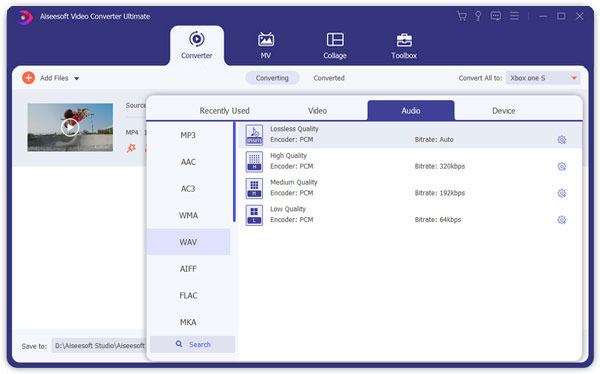
Trinn 3 Lagre AIFF til WAV offline
Til slutt, klikk på "Konverter"-knappen og utløs AIFF til WAV-konverteringsprosessen. Du kan angi handlingen etter at prosessen er ferdig, for eksempel åpen utdatamappe. Når du blir bedt om det, kan du lytte til musikken din når som helst og hvor som helst.
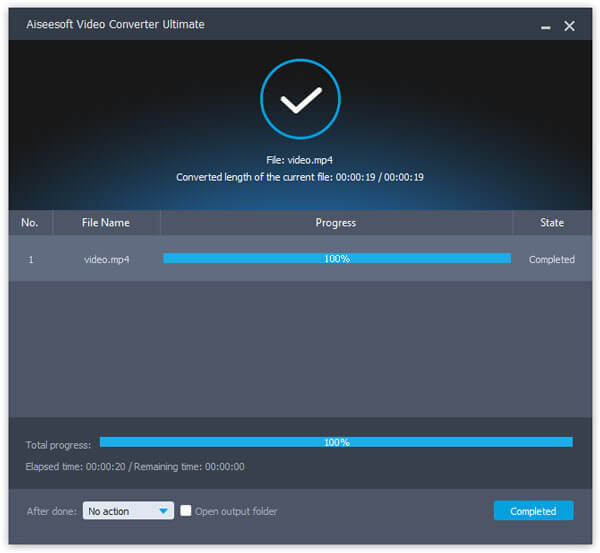
Selv om MP3 er det populære lydformatet på markedet, er det ikke det beste valget å få gode lydopplevelser, fordi det er et komprimert og tapt format.
I denne opplæringen har vi introdusert og sammenlignet flere populære tapsfrie musikkformater, AIFF, WAV, FLAC og ALAC. Nå kan du plukke opp et riktig format basert på dine krav. Videre delte vi også den beste måten å konvertere AIFF til WAV og andre ukomprimerte lydformater. Nå kan du få den beste musikkunderholdningen på enhetene dine som du ønsker.